一个主机怎么接两个显示器分开用,一个主机如何连接两个显示器,详细指南与常见问题解答
- 综合资讯
- 2025-03-11 20:33:23
- 5
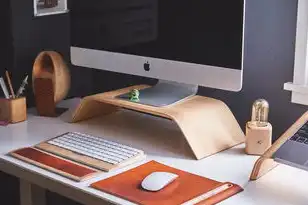
,本篇将详细介绍如何通过多种方式实现一台电脑连接两台显示器,包括使用HDMI、VGA和DVI接口以及双显卡配置的方法,文章还涵盖了常见问题的解决策略,如分辨率设置、信号...
,本篇将详细介绍如何通过多种方式实现一台电脑连接两台显示器,包括使用HDMI、VGA和DVI接口以及双显卡配置的方法,文章还涵盖了常见问题的解决策略,如分辨率设置、信号传输延迟等,为读者提供了全面的解决方案。,1. HDMI接口连接:将主机的HDMI输出端接到第一台显示器的HDMI输入端口即可。,2. VGA接口连接:使用VGA转接头或适配器将主机的VGA输出端与第二台显示器的VGA输入端口相连。,3. DVI接口连接:类似地,利用DVI转接头或适配器完成主机的DVI输出端与第二台显示器的DVI输入端口的连接。,4. 双显卡配置:如果主板支持多卡插槽,可以安装两张独立显卡,分别连接到各自的显示器上;若不支持,则需考虑外置图形处理器(GPU)或其他扩展设备。,常见问题及解决方法:,- 分辨率不一致?检查并调整显示器设置以匹配主机输出。,- 图像模糊或延迟?确保所有连接线缆无损且正确插入。,- 无法识别新显示器?重启系统或更新驱动程序可能有助于解决问题。,具体操作步骤可能会因硬件品牌和型号而异,建议参考相关产品说明书进行操作。
随着科技的进步和多媒体需求的增加,越来越多的用户希望在一台计算机上同时使用多个显示器来提高工作效率或享受更沉浸的游戏体验,本文将详细介绍如何通过多种方式实现一台电脑连接两个显示器的功能,包括硬件连接方法、软件设置以及一些常见的故障排除技巧。
硬件准备及基本原理
要在一台电脑上连接两个显示器,你需要具备以下条件:
-
多端口显卡:
现代电脑通常配备有集成显卡,但如果你想获得更好的性能或者需要更多的输出接口,可以考虑购买独立显卡,许多高端独立显卡都支持至少三个DVI或HDMI输出端口。
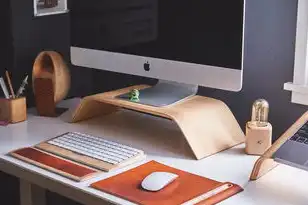
图片来源于网络,如有侵权联系删除
-
兼容性检查:
在购买新显卡之前,确保它与您的主板和其他设备兼容,可以通过查阅产品规格说明书或在线搜索相关信息来进行验证。
-
电源供应器(PSU):
更换高性能显卡可能会增加对电源的需求,确保您的电源能够满足新的功耗要求是非常重要的。
-
线缆:
您还需要相应的连接线缆,如DVI、HDMI、DP等,取决于您使用的显示器类型和显卡支持的接口。
连接步骤详解
通过DVI接口连接
- 将第一个显示器的DVI线缆插入显卡的第一个DVI插槽中。
- 如果第二个显示器也支持DVI接口,重复上述步骤将其连接到另一个空闲的DVI插槽上。
- 对于不支持DVI的显示器,可以使用转接头将其转换为其他标准接口。
通过HDMI接口连接
- 将第一个显示器的HDMI线缆插入显卡的一个HDMI插槽中。
- 同样地,如果第二个显示器同样具有HDMI输入,则按照相同的方法进行连接。
- 注意:并非所有显卡都具备足够的带宽来支持双HDMI输出,因此在选择时要格外小心。
通过DisplayPort(DP)接口连接
- DisplayPort是一种较新的数字视频接口标准,它提供了更高的分辨率和刷新率支持。
- 将第一个显示器的DP线缆插入显卡的相应插槽内。
- 若需连接第二个显示器,请确认其是否支持DisplayPort信号传输;若支持,则按照类似的方式完成连接。
使用USB Type-C接口(如有)
- 一些现代笔记本电脑和桌面机可能配备了USB Type-C接口,该接口不仅支持高速数据传输,还可以作为视频输出端口使用。
- 将带有DisplayPort功能的适配器插入USB Type-C接口,然后将显示器的DP线缆接到适配器上即可实现连接。
软件配置与优化
在物理连接完成后,接下来需要进行必要的软件设置以确保两块屏幕都能正常工作:
-
打开“显示”设置
在Windows系统中,右键点击桌面空白处,选择“显示设置”(或直接搜索“显示”)。
-
调整多屏布局
在左侧菜单中选择“多屏”,然后拖动右侧窗口中的图标以定义每个显示器的位置关系。
-
个性化显示效果
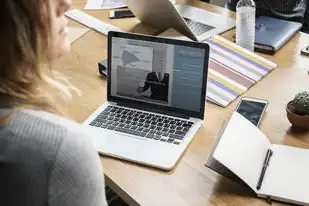
图片来源于网络,如有侵权联系删除
可以分别调整每块屏幕的分辨率、刷新率和颜色深度等参数,以满足个人偏好和使用需求。
-
启用扩展模式
默认情况下,系统会自动检测是否有多个显示器并尝试启用扩展模式,如果您希望在不同屏幕上显示不同的内容,可以选择此选项。
-
更新驱动程序
为了充分发挥硬件的性能潜力,建议定期检查并安装最新的显卡驱动程序。
常见问题和解决方法
尽管大多数情况下连接过程相对简单,但仍可能出现一些小问题,以下是几个常见问题的解决方案:
-
无法识别第二块屏幕
- 检查所有连接是否牢固且正确无误;
- 重启计算机以重新加载图形子系统;
- 尝试更换不同类型的线缆或接口组合。
-
画面不完整或有重叠现象
- 调整多屏布局以纠正屏幕之间的相对位置;
- 确认没有开启镜像模式(仅适用于某些特定场景)。
-
色彩失真或模糊不清
- 核实显示器是否处于最佳状态并且已正确校准;
- 调整相关设备的色彩设置至最佳平衡点。
-
性能下降明显
- 考虑升级CPU/GPU或其他关键组件以提高整体运算能力;
- 关闭不必要的后台进程和服务以释放更多资源供主要任务使用。
通过以上详细的指导和实践操作,相信您可以成功地将一台电脑连接到两个显示器上,这不仅有助于提升工作效率和生活质量,也为未来的技术探索奠定了坚实的基础,让我们一起迎接数字化时代的无限可能吧!
本文链接:https://www.zhitaoyun.cn/1767092.html

发表评论